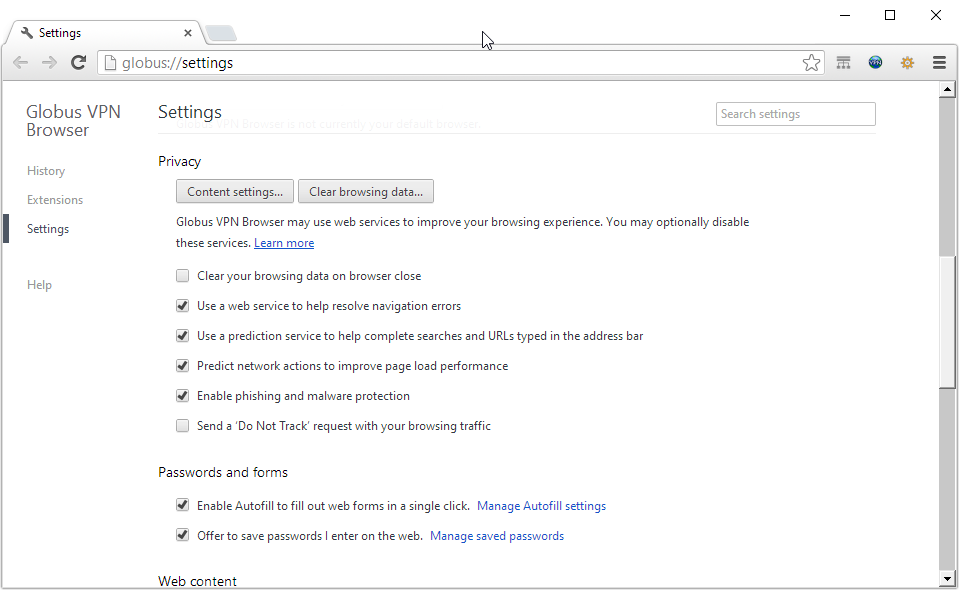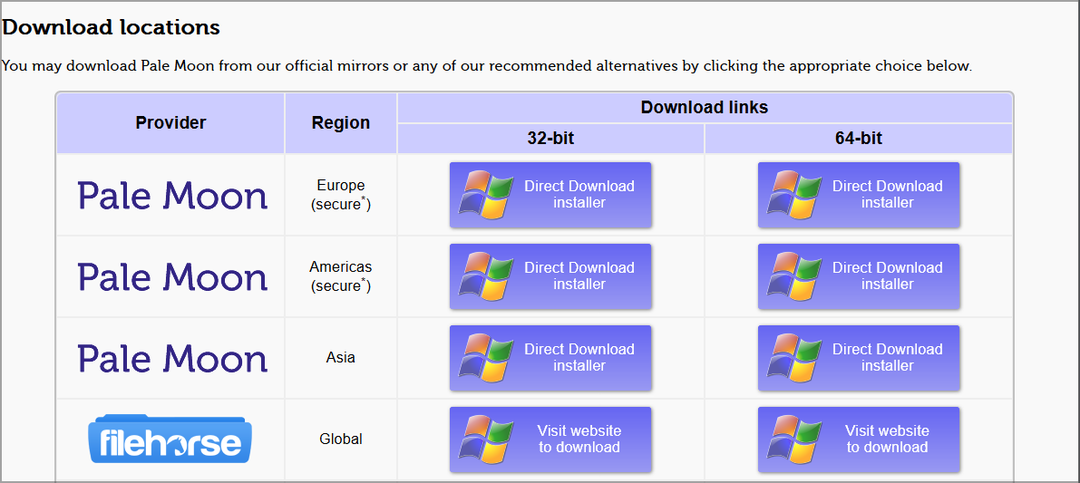- यह मार्गदर्शिका इस बात पर ध्यान केंद्रित करती है कि RTF फ़ाइल कैसे खोलें, अन्यथा इसे रिच टेक्स्ट फ़ॉर्मेट के रूप में जाना जाता है।
- के लिए महत्वपूर्ण है वहाँ के रूप में आरटीएफ फाइलें खोलें टेक्स्ट फ़ाइलें हैं जो दस्तावेज़ स्वरूपण जैसे बोल्ड, इटैलिक और छवियों को सहेजती हैं।
- आरटीएफ फाइलों से निपटने का सबसे अच्छा तरीका एडोब से एक महान समाधान का उपयोग करके उन्हें परिवर्तित करना है।
- आप ब्राउज़र या Google के किसी विशेष क्लाउड टूल का उपयोग करके भी RTF फ़ाइलें खोल सकते हैं।

लोकप्रिय फ़ाइल स्वरूपों को अब विशिष्ट सॉफ़्टवेयर की आवश्यकता नहीं है। केवल डाउनलोड फ़ाइल व्यूअर प्लस 4 और उन सभी को एक ही वातावरण में खोलें। दस्तावेज़, मीडिया, अभिलेखागार, ईमेल, कैमरा, इन्फोग्राफिक्स, स्रोत कोड और बहुत कुछ - सभी इस उपकरण द्वारा समर्थित हैं। यहाँ यह क्या करता है:
- ३०० से अधिक फ़ाइल प्रकारों को खोलता है
- फ़ाइलों को संपादित करें, सहेजें और कनवर्ट करें
- बैच फ़ाइल रूपांतरण
सभी फाइलें खोलें
उसी माहौल में
सबसे पहले, आइए स्पष्ट करें कि आरटीएफ फाइल क्या है। RTF, अन्यथा रिच टेक्स्ट फ़ॉर्मेट, एक टेक्स्ट फ़ाइल स्वरूप है जो दस्तावेज़ स्वरूपण जैसे बोल्ड, इटैलिक और छवियों को सहेजता है।
इस प्रकार, टेक्स्ट दस्तावेज़ को सहेजना बेहतर है जिसमें TXT के बजाय RTF के रूप में बोल्ड स्वरूपण शामिल है।
Microsoft ने 1980 के दशक में RTF की शुरुआत की, लेकिन कंपनी अब प्रारूप को अपडेट नहीं करती है। जैसे, RTF थोड़ा पुराना फ़ाइल प्रकार हो सकता है।
फिर भी, बहुत सारे विंडोज़ हैं वर्ड प्रोसेसर तथा पाठ संपादक जो RTF फ़ाइल प्रकार का समर्थन करते हैं।
एमएस वर्ड, कोरल वर्डपरफेक्ट, खुला कार्यालय, लिब्रे ऑफिस, नोटपैड++ और एबीवर्ड रिच टेक्स्ट दस्तावेज़ खोलते हैं।
आप क्लिक कर सकते हैं फ़ाइल और चुनें खुला हुआ किसी RTF फ़ाइल को सर्वाधिक संगत में संपादित करने के लिए सॉफ्टवेयर.
मैं विंडोज 10 पर आरटीएफ फाइलें कैसे खोल सकता हूं?
1. Adobe Reader DC का उपयोग करके अपने पीसी पर RTF फ़ाइलों को PDF में बदलें

अपने पीसी पर आरटीएफ फाइल खोलने का सबसे आसान और सबसे सुरक्षित तरीका एडोब रीडर डीसी का उपयोग करके इसे पीडीएफ में बदलना है। इस तरह आपकी फाइल सुरक्षित और साझा करने में आसान होगी।
Adobe Acrobat Reader DC के कई कार्यों का लाभ उठाने का अर्थ है कि आपको अपने सिस्टम पर कम प्रोग्राम स्थापित करने की आवश्यकता होगी, जिससे यह तेज़ और अधिक स्थिर हो जाएगा।
इसके अतिरिक्त, आप फाइलों को पीडीएफ में और उससे भी रूपांतरित कर सकते हैं और उन्हें आसानी से साझा कर सकते हैं।
Adobe Acrobat Reader DC की अन्य सभी विशेषताओं का त्वरित अवलोकन यहां दिया गया है:
- एक खोलो फाइलों की विशाल विविधता
- पीडीएफ दस्तावेज़ बनाएं
- PDF से Microsoft Word या Excel में कनवर्ट करें
- दस्तावेज़ों में पासवर्ड जोड़ें
- डिजिटल हस्ताक्षर जोड़ें

एडोब एक्रोबेट रीडर डीसी
यदि आप अपनी आरटीएफ फाइलों को पीडीएफ जैसे बहुत अधिक सुरुचिपूर्ण प्रारूप में बदलना चाहते हैं तो यह सबसे अच्छा टूल है।
2. Google डिस्क के साथ RTF दस्तावेज़ खोलें
- सबसे पहले, go को दबाएं गूगल हाँकना अपना क्लाउड स्टोरेज खोलने के लिए GD होमपेज पर बटन।
- पर क्लिक करें मेरी ड्राइव और चुनेंफाइल अपलोड करो मेनू से विकल्प।
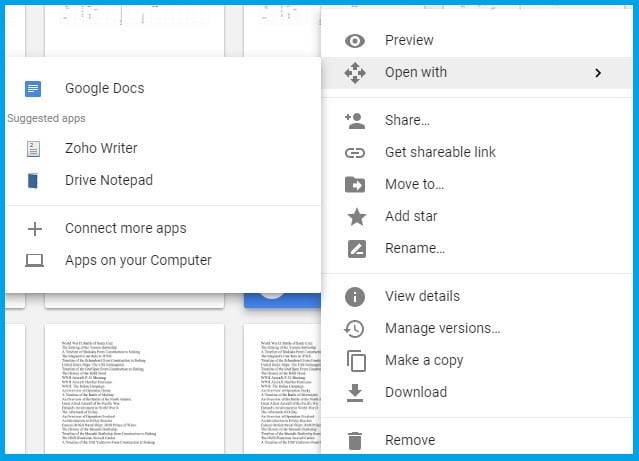
- RTF फ़ाइल को Google डिस्क में सहेजने के लिए उसे चुनें, और क्लिक करें ठीक है बटन।
- कब गूगल हाँकना आपका चयनित दस्तावेज़ शामिल है, GD पृष्ठ पर RTF फ़ाइल के आइकन पर राइट-क्लिक करें और चुनें के साथ खोलें.
- फिर आप इसे Google डॉक्स में खोलने का चयन कर सकते हैं जैसा कि सीधे नीचे स्नैपशॉट में है।

- ध्यान दें कि Google डॉक्स में RTF खोलने पर GDOC फ़ाइल स्वरूप के साथ Google डिस्क में दस्तावेज़ की दूसरी प्रति उत्पन्न होती है, जो संपादित फ़ाइल है।
- क्लिक फ़ाइल, चुनते हैंके रूप में डाउनलोड करें और चुनें रिच टेक्स्ट फ़ॉर्मैट Google डॉक्स में संपादन समाप्त करने के बाद फ़ाइल को वापस RTF में पुनर्स्थापित करने के लिए।

हालाँकि, आप इसके भीतर एक रिच टेक्स्ट फ़ाइल भी खोल सकते हैं क्रोम, या अन्य ब्राउज़र जो Google के वेब ऐप्स का समर्थन करते हैं।
गूगल हाँकना (जीडी) क्लाउड स्टोरेज है जिसके साथ आप दस्तावेज़ सहेज सकते हैं और फिर उन्हें दस्तावेज़ और स्लाइड के माध्यम से संपादित कर सकते हैं।
गूगल ड्राइव आपको बिना सब्सक्रिप्शन शुल्क के 15 जीबी स्टोरेज भी देता है। आप ऐसा कर सकते हैं एक Google+ खाता सेट करें यदि आवश्यक हो, और फिर आप ऊपर बताए अनुसार जीडी में एक आरटीएफ फाइल खोल सकते हैं।
3. Google क्रोम में ऑनलाइन आरटीएफ दस्तावेज़ खोलें
- खुला हुआ गूगल वेबस्टोर जोड़ने के लिए डॉक्स ऑनलाइन दर्शक गूगल क्रोम के लिए एक्सटेंशन।
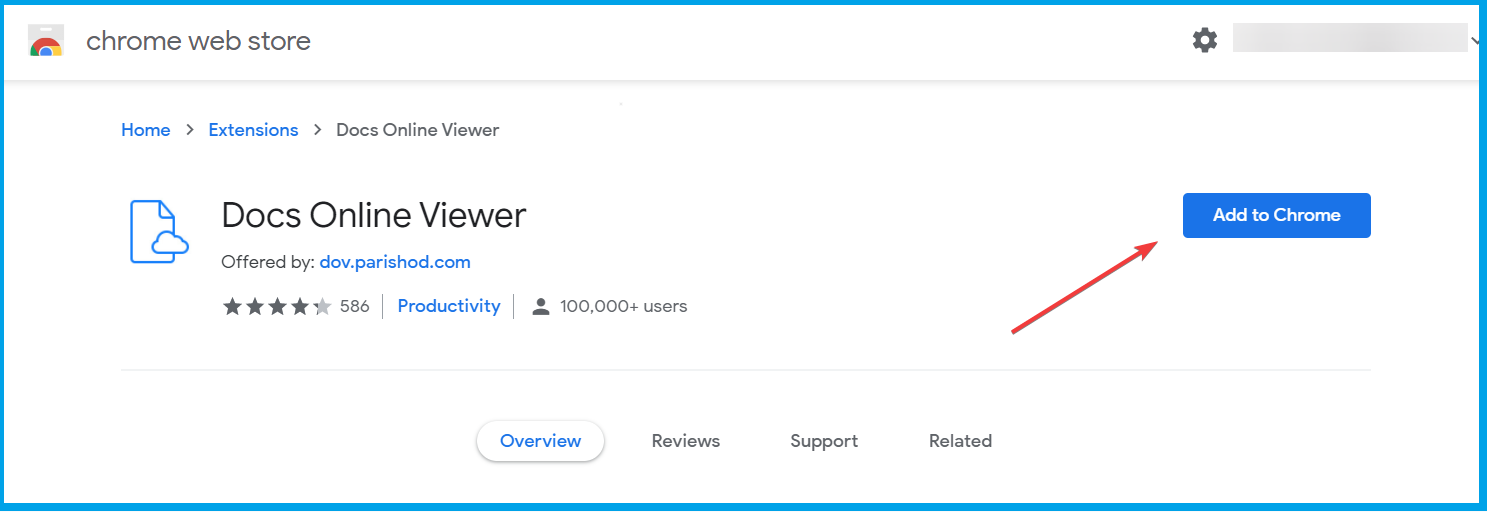
- आप कीवर्ड टाइप करके क्रोम में आरटीएफ दस्तावेज़ खोल सकते हैं आरटीएफ दस्तावेज़ फ़ाइल नमूने गूगल में।
- इसके बाद Google अपने खोज पृष्ठ के शीर्ष पर तीन RTF दस्तावेज़ों को सूचीबद्ध करेगा।
- एक क्लिक करें यह आरटीएफ फाइल देखें नीचे दिए गए क्रोम में दस्तावेज़ को खोलने के लिए उन लिंक में से एक के पास बटन।
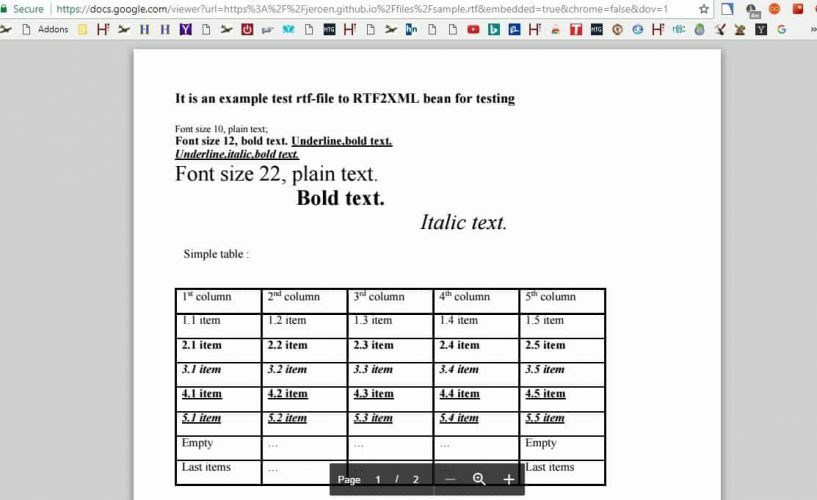
तो आप बिना किसी अतिरिक्त सॉफ्टवेयर के दस्तावेजों को आरटीएफ कर सकते हैं। RTF दस्तावेज़ों को संपादित करने के लिए उन्हें Google डिस्क में खोलें। या डॉक्स ऑनलाइन व्यूअर के साथ ब्राउज़र टैब में लिंक किए गए रिच टेक्स्ट फ़ॉर्मेट दस्तावेज़ खोलें।
आप डॉक्स ऑनलाइन व्यूअर के साथ क्रोम में वेबसाइट पेज या सर्च इंजन पर लिंक की गई आरटीएफ फाइलें भी खोल सकते हैं।
यह एक्सटेंशन रिच टेक्स्ट फॉर्मेट का समर्थन करता है ताकि आप क्रोम के भीतर ऑनलाइन आरटीएफ दस्तावेज़ खोल सकें।
लगातार पूछे जाने वाले प्रश्न
आरटीएफ फाइलें कई कार्यक्रमों के साथ खोली जा सकती हैं, या आप उन्हें पीडीएफ में परिवर्तित कर सकते हैं एडोब एक्रोबेट रीडर डीसी.
यहाँ है Windows 10 में RTF फ़ाइलें कैसे खोलें, इस पर हमारी विशेषज्ञ मार्गदर्शिका.
यदि आप किसी भी कारण से RTF फ़ाइल नहीं खोल सकते हैं, तो प्रयास करें एक और पाठ संपादक.